Cuando ejecutó el Setup Wizard para completar la configuración inicial del WebBlocker Server, los ajustes del sistema se configuraron automáticamente. Puede modificar los Ajustes del Sistema para cambiar la configuración del sistema, especificar los ajustes del dominio, configurar los ajustes para los servidores NTP y configurar los ajustes de correo electrónico.
Para modificar los ajustes del sistema:
- Seleccione

 > Administración
> Administración > Administración > Ajustes del Sistema.
> Administración > Ajustes del Sistema.
Aparece la página Configuración del Sistema. - Seleccione la pestaña Configuración.
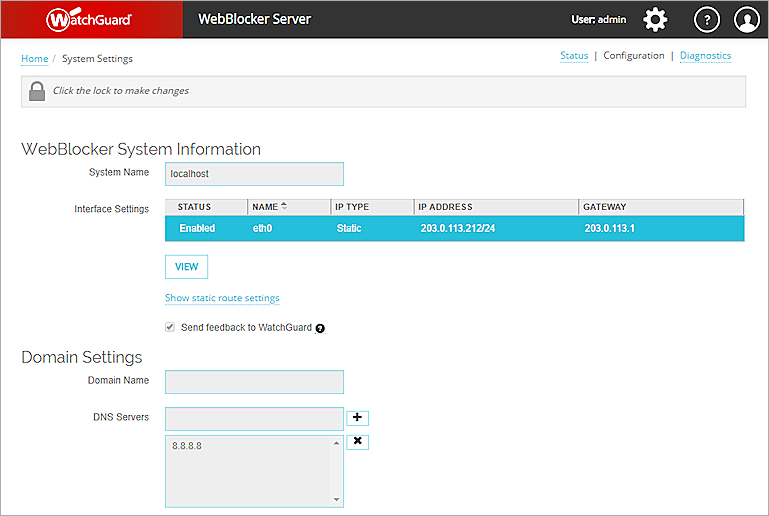
- Para desbloquear la configuración y poder hacer cambios, haga clic en
 .
. - Modifique los ajustes del sistema como se describe en estas secciones:
- Haga clic en Guardar.
Cambiar el Nombre del Sistema
Para cambiar el nombre del sistema del WebBlocker Server, en el cuadro de texto Nombre del Sistema, ingrese un nuevo nombre. El nombre predeterminado es localhost.
Modificar la Configuración de la Interfaz
En la lista Configuración de la Interfaz, puede habilitar o deshabilitar interfaces del WebBlocker Server, cambiar el método utilizado para asignar una dirección IP a la interfaz y cambiar la dirección y la puerta de enlace para una interfaz con una dirección IP estática. No puede cambiar el nombre de la interfaz eth0.
Para desactivar una interfaz:
- En la sección Ajustes de la Interfaz, haga clic en Editar.
Aparece el cuadro de diálogo Editar Interfaz.
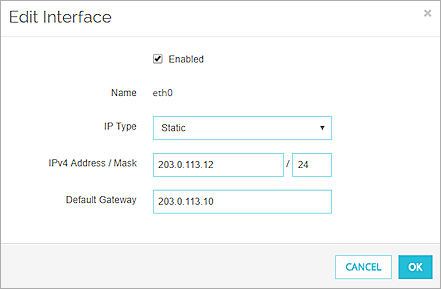
- Desmarque la casilla de selección Habilitado.
- Haga clic en Aceptar.
Para cambiar los detalles de la configuración de una interfaz:
- En la sección Ajustes de la Interfaz, haga clic en Editar.
Aparece el cuadro de diálogo Editar Interfaz. - Para seleccionar el método para establecer la dirección IP para la interfaz, en la lista desplegable Tipo de IP, seleccione Estática o DHCP.
- Si selecciona Estática, especifique la Dirección IPv4/Máscara y la Puerta de Enlace Predeterminada para la interfaz.
- Haga clic en Aceptar.
Los ajustes actualizados de la interfaz aparecen en la lista Ajustes de la Interfaz.
Administrar Rutas Estáticas
En la sección Información del Sistema de WebBlocker Server, puede agregar, editar o eliminar rutas estáticas para las conexiones a su WebBlocker Server. Puede hacer esto si desea usar una ruta específica para un Firebox específico.
Agregar una ruta estática:
- Haga clic en Mostrar los ajustes de ruta estática.
Aparece la lista de Rutas Estáticas. - Haga clic en Agregar.
Aparece el cuadro de diálogo Agregar Ruta Estática.

- En el cuadro de texto Destino, escriba el nombre de host o la dirección IP para el destino de la ruta.
- En el cuadro de texto Puerta de Enlace, ingrese la dirección IP del dispositivo que protege al WebBlocker Server.
Asegúrese de ingresar una dirección IP que se encuentre en la misma red que el WebBlocker Server. - En el cuadro de texto Métrica, ingrese o seleccione un valor métrico para la ruta. Las rutas con las métricas más bajas tienen mayor prioridad.
- Haga clic en Aceptar.
Aparece la nueva ruta en la lista de Rutas Estáticas.
Modificar los Ajustes del Dominio
En la página Ajustes del Sistema, pestaña Configuración, puede cambiar los ajustes del dominio para el WebBlocker Server. Puede especificar un nombre de dominio distinto y cambiar la lista de servidores DNS que el WebBlocker Server utiliza.
Para modificar los ajustes del dominio:
- Para desbloquear la configuración y poder hacer cambios, haga clic en
 .
. - En la sección Ajustes del Dominio, en el cuadro de texto Nombre de Dominio, ingrese el nombre del dominio que se usará para el WebBlocker Server.
Por ejemplo, escriba example.com. - Para agregar un servidor DNS, en el cuadro de texto Servidores DNS, ingrese la dirección IP del servidor DNS y haga clic en
 .
.
La dirección IP se agrega a la lista de Servidores DNS. - Para eliminar un servidor DNS, de la lista Servidores DNS, seleccione la dirección IP y haga clic en
 .
.
La dirección IP seleccionada se elimina de la lista.
Configurar los Ajustes de la Hora
El Protocolo de tiempo de red (NTP, por sus siglas en inglés) sincroniza la hora de las computadoras en una red. En la página Ajustes del Sistema > Configuración, puede configurar el WebBlocker Server para obtener automáticamente la hora correcta de los servidores NTP en Internet y especificar qué servidores NTP usar para establecer la hora.
Para configurar los ajustes de la hora:
- Para desbloquear la configuración y poder hacer cambios, haga clic en
 .
. - Para agregar un servidor NTP, en la sección Ajustes de Hora, en el cuadro de texto Servidor NTP, ingrese la dirección IP o el nombre de host del servidor NTP y haga clic en
 .
.
La dirección IP o el nombre de host del servidor NTP aparece en la lista de Servidores NTP. - Para eliminar un servidor NTP de la lista Servidores NTP, seleccione la dirección IP o el nombre de host del servidor NTP y haga clic en
 .
.
La dirección IP o el nombre de host se elimina de la lista.
Configurar los Ajustes de Correo Electrónico
En la página Ajustes del sistema > Configuración, puede habilitar el WebBlocker Server para enviar notificaciones de correo electrónico salientes. Cuando esté habilitado, especifique la dirección IP del servidor de correo electrónico, el puerto y los ajustes de encryption (cifrado), y especifique las credenciales de usuario que se enviarán al servidor de correo electrónico (si es necesario).
Cuando selecciona el ajuste de Encryption (Cifrado), la opción que seleccione especifica si se utiliza el Encryption (Cifrado) TLS, y el tipo de Encryption (Cifrado) TLS. Los ajustes de Encryption (Cifrado) disponibles incluyen:
- Ninguno — El Encryption (Cifrado) TLS no se utiliza
- Permitido — Utiliza el encryption (cifrado) TLS, si está disponible (predeterminado)
- Requerido — Requiere el Encryption (Cifrado) TLS para las conexiones SMTP
- Requerido con verificación — Los mensajes se envían solamente a través de sesiones TLS cifradas si el certificado del servidor SMTP remoto es válido y si el nombre del certificado del servidor coincide con un patrón conocido. Si el certificado no pasa la verificación, el mensaje se aplaza.
Para configurar los ajustes de correo electrónico:
- Para desbloquear la configuración y poder hacer cambios, haga clic en
 .
. - En la sección Ajustes de Correo Electrónico, marque la casilla de selección Habilitar correo electrónico saliente.
- En el cuadro de texto Dirección IP del Servidor de Correo Electrónico, ingrese la dirección IP O FQDN del servidor de correo electrónico que desea usar para enviar correos electrónicos.
- En el cuadro de texto Puerto, especifique el puerto que el WebBlocker Server debe usar para comunicarse con el servidor de correo electrónico y enviar correos electrónicos.
- En la lista desplegable de Encryption (Cifrado), seleccione una opción:
- Ninguno
- Permitido (predeterminado)
- Requerido
- Requerido con verificación
- Si el servidor de correo electrónico requiere credenciales de usuario para enviar correo electrónico:
- Marque la casilla de selección Enviar credenciales al servidor de correo electrónico.
- En el cuadro de texto Nombre de usuario, ingrese el nombre de usuario que se enviará al servidor de correo electrónico.
- En el cuadro de texto Contraseña, ingrese la contraseña que se enviará al servidor de correo electrónico.
- Haga clic en Guardar.
Ver También
Monitorizar los Ajustes del Sistema de WebBlocker Server
Administrar los Certificados del WebBlocker Server
Completar el Mantenimiento del Sistema de WebBlocker Server